Самоучитель по Adobe Photoshop 5.5
Диалоговое окно Extract
Рис 8.6. Диалоговое окно Extract
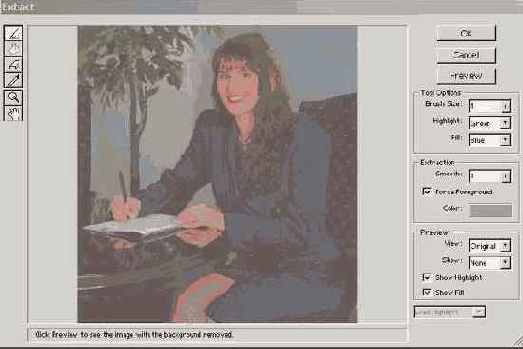
5 Вам необходимо указать контур, по которому будет совершаться обрезка изображения. Выберите инструмент Edge Highlighter. В правой части диалогового окна расположены настройки Для карандаша можно выбрать произвольный цвет и величину кисти. Первое устанавливается только для удобства. Величина кисти определяет вид границы фрагмента. В области контура программа анализирует пикселы. Те, которые имеют близкие цвета с находящимися внутри обведенной области пикселами, остаются нетронутыми. Пикселы, которые по цвету относятся к фону, удаляются. Промежуточные пикселы удаляются частично
6. Начинайте обводить контур. Выберите достаточно большой размер кисти и обведите голову девушки. Наносите контур так, чтобы линия захватывала всю область, где сквозь волосы просвечивает фон и чуть-чуть фона и области головы (рис 8.7). Выберите тонкую кисть и обведите фигуру девушки. Здесь то же правило: линия располагается точно по границе и немного захватывает объект и фон
7. Обведите весь контур. Либо замкните его, либо доведите линии до нижней границы изображения (Рисунок 8.8).
8. Определите внутреннюю область фрагмента. Для этого выберите инструмент Fill и щелкните им внутри созданного контура. Для заливки также можно выбрать цвет (Рисунок 8.9).